Máy in 3d Prusa P200 kiểu dáng đẹp, giá rẻ
5,800,000₫
Vùng làm việc mô hình 3D
Môi trường làm việc 3D Modeling. Chưa đựng dãy Ribbon và công cụ liên quan đến mô hình hóa 3D. Theo như mặc định, Tab Home được lựa chọn mặc định trong dãy Ribbon. Từ các tab này bạn có thể truy cập vào các công cụ để tạo và chỉnh sửa các khối solid và meshes, hiệu chỉnh mô hình hiển thị, làm việc với hệ tọa độ.
Một số tab khác được thêm vào như Solid, Surface, Mash và Render. Tab Solid chưa đựng những công cụ để tạo mô hình khối Solid, Tab Surface và Mesh được sử dụng để tạo mô hình surface và biên dạng phức tạo; Tab Visualize sử dụng để tạo hình ảnh hiện thực cho mô hình Solid và Surface.
ViewCube được sử dụng để hiệu chỉnh khung nhìn của mô hình nhanh chóng và dễ dàng. Nó được đặt tại vị trí góc phải của màn hình làm việc. Sử dụng ViewCube, bạn có thể chuyển đổi giữa standard và isometric views, rotate mô hình, chuyển đổi Home view của mô hình và tạo một hệ thống tọa độ người dùng mới. Bạn cũng có thể thay đổi chức năng của Viewcube thông quan việc sử dụng hộp thoại ViewCube Setting. Click chuột phải vào Viewcube và lựa chọn ViewCube Settings; Hộp thoại ViewCube Setting sẽ mở ra
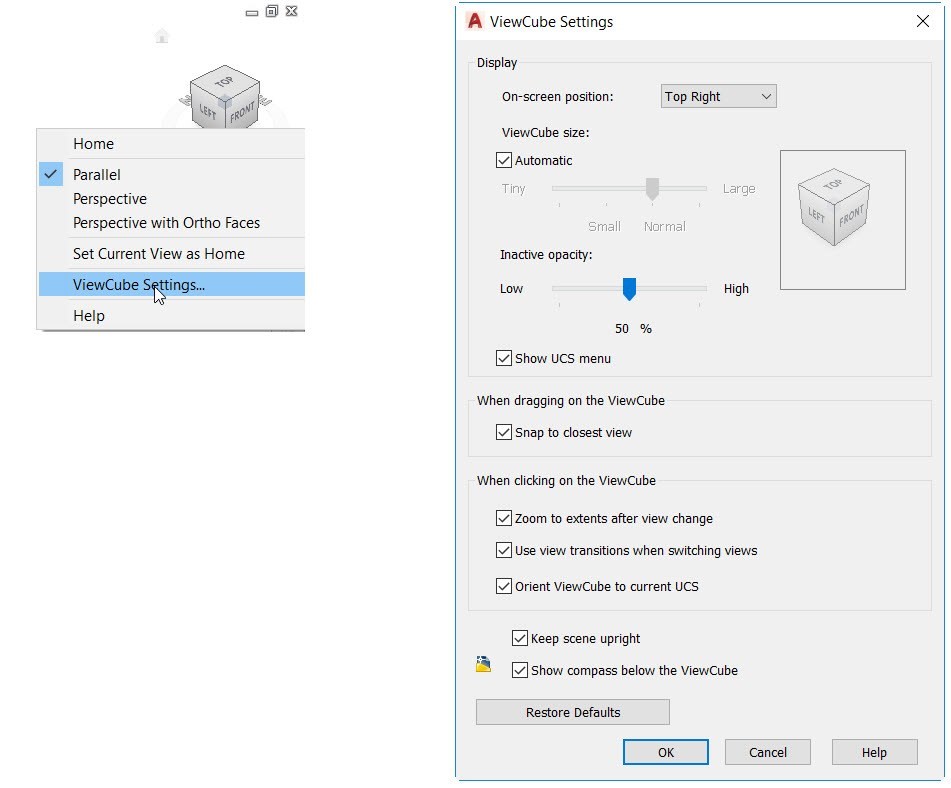
Bạn cũng có thể hiệu chỉnh View mô hình bằng cách sử dụng In-canvas. Thêm vào đó, bạn cũng có thể chay đối cách view mô hình và hiệu chỉnh hiển thị bằng những công cụ trên màn hình window sử dụng In-canvas.

Bây giờ bạn có thể tạo mô hình 3D bằng việc sử dụng công cụ có sẵn trên phần mềm AutoCAD.
Nội dung giáo trình:
102 trang
Trong phần này sẽ giới thiệu về những nội dung sau:
Di chuyển đối tượng
Tạo xếp dãy 3D
Đối xứng đối tượng trong không gian 3D
Bo tròn cạnh
Tạo mặt nghiêng trên khối 3D
Offset mặt
Xoay đối tượng
Tạo đường 3D Polylines
Tạo vỏ
Vát cạnh
Tạo tiết diện trực tiếp
Xuất bản vẽ 2D từ mô hình 3D
Tạo hình cắt và bản vẽ chi tiết